VLAN設定ウィザードを使用したスイッチでの仮想ローカルエリアネットワーク(VLAN)の設定
目的
仮想ローカルエリアネットワーク(VLAN)を使用すると、ローカルエリアネットワーク(LAN)を論理的に異なるブロードキャストドメインにセグメント化できます。機密データがネットワーク上でブロードキャストされるシナリオでは、特定のVLANにブロードキャストを指定することでセキュリティを強化するためにVLANを作成できます。VLANに属するユーザだけが、そのVLANのデータにアクセスして操作できます。また、VLANを使用して、ブロードキャストやマルチキャストを不要な宛先に送信する必要性を減らし、パフォーマンスを向上させることもできます。
Sx250、Sx350、SG350X、およびSx550Xシリーズスイッチには、VLANの設定に役立つ設定ウィザードが含まれています。このウィザードを実行するたびに、既存のVLANを作成または設定し、1つのVLANでポートメンバーシップを設定できます。ポートを設定し、ポートをアクセスモードとトランクモードのどちらにするかを指定できます。
ポートモードは次のように定義されます。
- アクセスポート:インターフェイスで受信されたフレームにはVLANタグがないと見なされ、指定されたVLANに割り当てられます。アクセスポートは主にホストに使用され、単一のVLANのトラフィックのみを伝送できます。
- [トランクポート(Trunk Port)]:インターフェイスで受信されたフレームにはVLANタグが付いていると想定されます。トランクポートは、スイッチまたは他のネットワークデバイス間のリンク用であり、複数のVLANのトラフィックを伝送できます。
注:デフォルトでは、すべてのインターフェイスがトランクモードになっています。つまり、すべてのVLANのトラフィックを伝送できます。
この記事では、Sx250、Sx350、SG350X、およびSx550Xシリーズスイッチで初めてVLANを設定する方法について説明します。
該当するデバイス
- Sx250シリーズ
- Sx350シリーズ
- SG350Xシリーズ
- Sx550Xシリーズ
[Software Version]
- 2.2.5.68
スイッチのVLAN設定
各VLANは、1 ~ 4094の値を持つ一意のVLAN ID(VID)で設定されます。ブリッジ型ネットワーク内のデバイスのポートは、VLANとの間でデータを送受信できる場合、VLANのメンバになります。VLAN内のポート宛てのすべてのパケットにVLANタグが付けられていない場合、ポートはVLANのタグなしメンバーです。ポートがVLANに着信するすべてのパケットにVLANタグがある場合、ポートはVLANのタグ付きメンバーです。1つのポートは、タグなしVLANの1つのメンバーにしかならず、複数のタグ付きVLANのメンバーになることができます。VLANアクセスモードのポートは、1つのVLANのみに属することができます。一般モードまたはトランクモードの場合、ポートは1つ以上のVLANに属することができます。
VLAN設定ウィザードを使用してVLANを設定し、ポートを割り当てるには、次の手順に従います。
ステップ1:Webベースのユーティリティにログインし、[Configuration Wizards]を選択します。
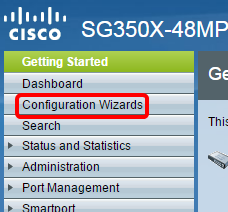
ステップ2:[VLAN Configuration Wizard]領域の[Launch Wizard]をクリックします。
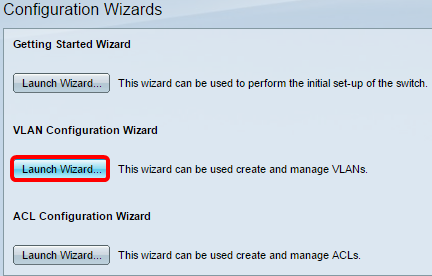
ステップ 3:[Next] をクリックします。

ステップ4:トランクポートとして設定するポートをクリックします。トランクポートとしてすでに設定されているポートは、事前に選択されています。

注:この例では、GE1/1からGE1/4およびXG1/1ポートが選択されています。
ステップ 5:[Next] をクリックします。
ステップ6:新しいVLANを作成するには、[新しいVLAN]が選択されていることを確認します。
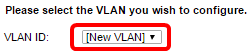
注:または、既存のVLANを設定する場合は、VLAN IDを選択し、ステップ9に進みます。
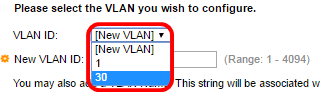
ステップ7:[New VLAN ID]フィールドに新しいVLANのVLAN IDを入力します。

注:この例では、VLAN 20が使用されています。
ステップ8:(オプション)[VLAN Name]フィールドにVLAN名を入力します。
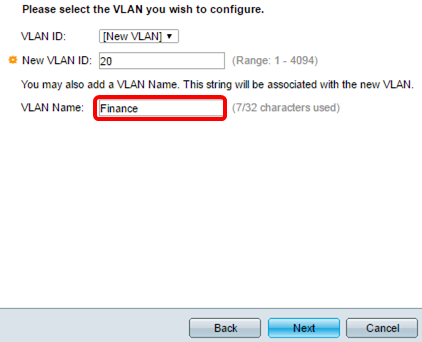
注:この例では、財務が使用されています。
ステップ10:VLANのタグなしメンバーとして設定するトランクポートをクリックします。この手順で選択されていないトランクポートは、VLANのタグ付きメンバーになります。
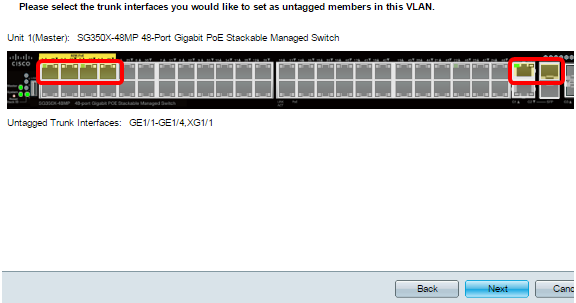
注:この例では、GE1/1からGE1/4およびXG1/1ポートが選択されています。
ステップ 11:[Next] をクリックします。
ステップ12:VLANのアクセスポートにするポートをクリックします。アクセスポートは主にホストに使用され、単一のVLANのトラフィックのみを伝送できます。
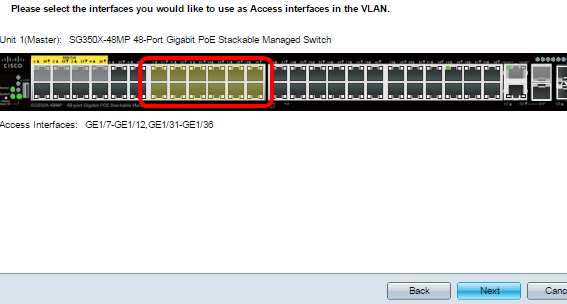
注:この例では、GE1/7からGE1/12ポートおよびGE1/31からGE1/36ポートが選択されています。
ステップ 13:[Next] をクリックします。
ステップ14:設定を確認し、[適用]をクリックします。
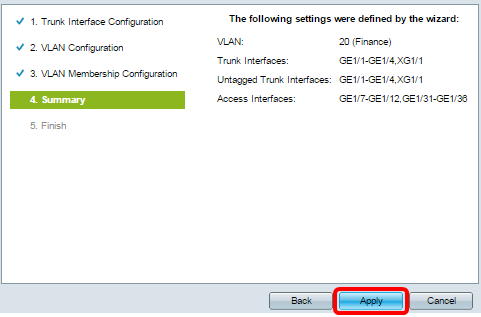
ステップ15:[Finish]をクリックして、設定を完了します。

ステップ16:(オプション)別のVLANを設定するには、このリンクをクリックします。

ステップ17:(オプション)[Save]をクリックし、スタートアップコンフィギュレーションファイルに設定を保存します。

これで、VLAN Configuration Wizardを使用してスイッチのVLAN設定を行うことができました。
 フィードバック
フィードバック